Utilisez-vous Samsung Notes pour conserver vos informations importantes ? Ensuite, il est primordial de faire régulièrement une sauvegarde Samsung Notes. C'est le seul moyen de garantir la sécurité de vos informations importantes, et en cas de perte de données imprévisible, vous en aurez toujours une copie quelque part. Vous pouvez sauvegarder Samsung Notes sur un ordinateur ou un stockage cloud.
Le Smart Switch de Samsung est un service de stockage cloud convivial qui permet aux utilisateurs de stocker et d'accéder plus facilement à leurs données en toute sécurité. En dehors de cela, vous disposez toujours de divers outils qui peuvent vous aider à sauvegarder vos Samsung Notes, tels que Samsung Cloud ou des applications tierces comme Google Drive. Donc, si vous cherchez un moyen de garantir la sécurité de vos données, ces solutions sont les options pratiques.
Cela dit, comment sauvegarder les notes Samsung ? Ce guide explique comment sécuriser vos Samsung Notes en les sauvegardant. Continuez à lire pour mieux comprendre.
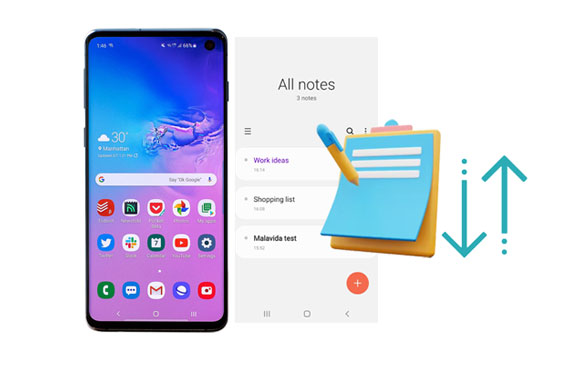
L'un des meilleurs moyens de sauvegarder vos notes Samsung sur un ordinateur Mac ou Windows consiste à utiliser une application Smart Switch. C'est une application puissante qui vous permet de sauvegarder de manière transparente la plupart de vos fichiers Samsung sur l'ordinateur. L'application est très simple à utiliser et est compatible avec les appareils Samsung puisqu'il s'agit d'un produit de Samsung lui-même. Cela permet aux propriétaires de téléphones Samsung de partager encore plus facilement leurs fichiers.
Si vous recherchez une application de sauvegarde de données parfaite pour votre appareil Samsung, vous devriez envisager Smart Switch.
Voici comment enregistrer Samsung Notes sur un ordinateur via Smart Switch :
Étape 1 : Commencez par télécharger l’application Smart Switch sur l’ordinateur et installez-la. Connectez ensuite l'appareil Samsung au même ordinateur avec un câble USB.
Étape 2 : Lancez l'application et cliquez sur « Plus » et « Préférences ».
Étape 3 : Sélectionnez « Samsung Notes », puis cliquez sur « OK ». Si vous le souhaitez, décochez également les autres options. Appuyez ensuite sur « Sauvegarde » sur l'écran pour créer une sauvegarde de notes.

Une autre façon de sauvegarder Samsung Notes consiste à les déplacer vers le cloud. Samsung fournit un service de stockage cloud appelé Samsung Cloud qui vous permet de stocker et d'accéder à vos données à partir de plusieurs appareils. Pour utiliser cette fonctionnalité cloud, vous devez disposer d'un compte Samsung.
Cette solution de stockage externe de premier ordre facilite la gestion et l'organisation des fichiers multimédias tels que les vidéos, les notes et la musique. C'est l'une des sauvegardes les plus fiables sur lesquelles vous pouvez compter pour un stockage cohérent sans aucun problème.
Cependant, Samsung Cloud n'est disponible que sur quelques appareils Samsung, en particulier ceux fonctionnant sur la version 7.0 et ultérieure. Ainsi, si la version de votre appareil Samsung est la version 7.0+, vous pouvez sauvegarder vos notes sur Samsung Cloud.
Les notes Samsung sont-elles automatiquement sauvegardées sur Samsung Cloud ? Oui, ils sont. Voyons le guide :
Étape 1 : Ouvrez l'application Notes sur votre appareil Samsung et cliquez sur l'icône de menu en haut à gauche. Choisissez ensuite « Toutes les notes », activez l'option « Synchroniser avec Samsung Cloud » et cliquez dessus.
Étape 2 : Vous lancerez Samsung Cloud sur votre téléphone. Veuillez vous assurer que vous avez activé l'icône « Sync on » de « Samsung Notes ». Ensuite, votre téléphone synchronisera automatiquement vos notes avec Samsung Cloud.
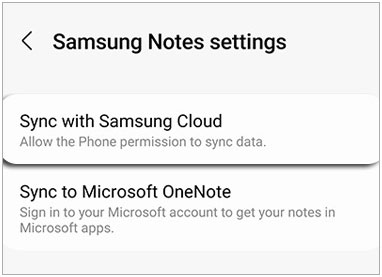
Lire aussi : Samsung Smart Switch transfère-t-il les messages WhatsApp ? (Ultra-Guide)
La plupart des utilisateurs de Samsung s'appuient sur une application Samsung Notes pratique et fiable pour capturer des détails cruciaux, comme les points clés d'une réunion et la planification de voyages ou d'horaires. Mais comme cette application n'a pas encore de support multiplateforme, vous pourriez risquer de perdre toutes les données stockées si votre appareil était endommagé. Pour vous protéger d'une issue aussi désagréable, pourquoi ne pas envisager de sauvegarder vos précieuses informations dans Google Drive , le fournisseur de services cloud de confiance ? C’est sécurisé et accessible à tout moment et n’importe où.
Lorsque vous sauvegardez vos Samsung Notes sur Drive, vous éviterez non seulement la perte de données, mais pourrez également accéder aux notes sur n'importe quel appareil. C'est un plus pour vous. En outre, il y a plus de stockage pour accueillir tous vos fichiers Notes et vous pouvez facilement partager les notes avec d'autres travailleurs ou amis. En bref, Google Drive est un service de stockage important pour conserver toutes vos notes Samsung.
Voici comment sauvegarder les fichiers S Note à l'aide de Google Drive :
Étape 1 : Accédez à l'application Notes sur un téléphone Samsung et choisissez les notes que vous souhaitez envoyer à Drive.
Étape 2 : Après cela, localisez et appuyez sur le bouton « Partager » en bas de votre écran. Une fenêtre contextuelle contenant de nombreux formats de sortie pour exporter Samsung Notes s'affichera alors. Choisissez-en un et continuez.
Étape 3 : Appuyez sur Google Drive, puis saisissez les informations d'identification de votre compte si nécessaire. Enfin, cliquez sur l'icône " Enregistrer " pour télécharger vos notes Samsung sur Google Drive.
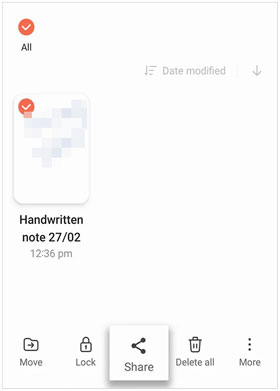
Bien que Google Drive ait ses limites, comme la nécessité d'une connexion Internet pour sauvegarder les fichiers et les limites de stockage, il reste l'un des meilleurs moyens de protéger vos notes. Quant à l’espace de stockage, vous pouvez facilement passer à un forfait payant.
Lectures complémentaires : Lorsque votre appareil Samsung surchauffe , comment pouvez-vous y remédier ? Ouvrez ce guide pour obtenir des astuces utiles.
Vous pouvez également sauvegarder vos notes Samsung sur OneNote. En tant que service de stockage cloud, OneNote est un endroit sûr pour stocker vos données. C'est simple de sauvegarder vos notes Samsung avec cette application.
Voici un processus étape par étape :
Étape 1 : Sur votre appareil Samsung, cliquez sur l'application « Notes » pour l'ouvrir.
Étape 2 : Cliquez sur « Menu », puis passez à « Paramètres », puis cliquez sur « Synchroniser avec Microsoft OneNote ».
Étape 3 : Pour démarrer la synchronisation, vous devez vous connecter à votre compte Microsoft. Ensuite, choisissez les fichiers à synchroniser. Il existe plusieurs options de synchronisation, alors choisissez celle qui vous convient le mieux.
Étape 4 : Enfin, appuyez sur le bouton « Synchroniser maintenant » et toutes vos notes Samsung seront sauvegardées sur OneDrive.
Il est important de sauvegarder vos données pour éviter les pertes potentielles dues à une panne matérielle ou à des activités malveillantes. Lorsque vous sauvegardez vos notes sur OneDrive, vous disposerez d'une copie des fichiers en cas de perte de données.
Si vous souhaitez créer manuellement une sauvegarde de vos Samsung Notes, le meilleur moyen est d'utiliser la fonction Partager. Cette option de partage se trouve sur la page de l'application Notes et vous permet de déplacer Notes de Samsung vers un autre emplacement de votre choix ; il peut s'agir d'un stockage Cloud ou de tout autre support.
Étape 1 : Ouvrez l'application Samsung Notes sur le téléphone.
Étape 2 : Choisissez les notes à sauvegarder et appuyez dessus. Après cela, une gamme d'options apparaîtra sur l'écran du téléphone. Sélectionnez simplement « Enregistrer en tant que fichier ».
Étape 3 : Sélectionnez le format de fichier souhaité pour l'exportation. Les formats disponibles incluent TXT, Image, Microsoft et PDF.
Étape 4 : Lorsque vous avez terminé, sélectionnez l'emplacement souhaité pour exporter le fichier. L’option de partage simplifie l’ensemble du processus d’exportation. Mais le seul problème est qu’il ne vous permet pas de transférer plusieurs fichiers en même temps.
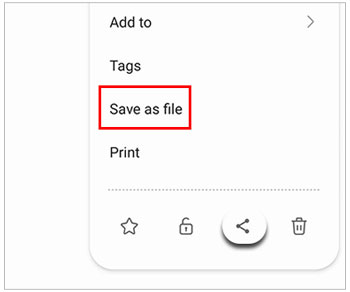
Vous pourriez avoir besoin de : Samsung Data Transfer - Comment transférer des données de Samsung vers un autre appareil intelligent ?
Pour ceux qui cherchent à sécuriser les données de leurs appareils Samsung, une sauvegarde de votre téléphone Samsung sur l'ordinateur est la solution. Samsung Backup and Restore est le bon outil pour les tâches de sauvegarde et de restauration de données Android. Ce logiciel vous permet de sauvegarder et de restaurer des contacts , des photos, des vidéos, des messages, des applications, de la musique et bien plus encore.
Il vous permet de sauvegarder plus facilement vos fichiers sur un ordinateur grâce à son interface intuitive qui n'est en aucun cas compliquée. De plus, vous pouvez facilement restaurer les sauvegardes de votre PC vers n'importe quel appareil Android. Rassurez-vous, la qualité et les formats de fichiers d'origine resteront intacts. Il garantit une sauvegarde sécurisée et fiable et restaure le processus, vous n'aurez donc pas à vous soucier de la perte de données ou des fuites de confidentialité. De plus, vous pouvez transférer vos données Samsung via USB ou Wi-Fi.
Tant que votre téléphone fonctionne sous Android 4.0 et supérieur, ce logiciel de sauvegarde peut fonctionner correctement en matière de connexion et de transmission de données.
Téléchargez ce gestionnaire de sauvegarde Samsung.
Sauvegardez vos données Samsung sur un ordinateur en 1 clic :
Étape 1 : Téléchargez et lancez le logiciel sur votre ordinateur, puis sélectionnez « Sauvegarde et restauration Android » pour accéder à cet outil.
Étape 2 : Ensuite, connectez l'appareil Samsung à l'ordinateur à l'aide d'un câble USB. Ensuite, activez le débogage USB afin que le programme puisse détecter votre téléphone.

Étape 3 : Lorsque le logiciel reconnaît l'appareil, choisissez l'option « Sauvegarde ». Choisissez ensuite les éléments que vous souhaitez sauvegarder et un emplacement pour les enregistrer sur votre ordinateur. Enfin, cliquez sur « Sauvegarder » pour stocker en toute sécurité vos données Samsung sur le disque dur de votre ordinateur de bureau ou ordinateur portable.

La sauvegarde des données est le moyen le plus intelligent de protéger vos informations en cas d'imprévu. Non seulement cela, mais vous pouvez également accéder à vos fichiers enregistrés sans trop de difficulté. Il existe de nombreux endroits pour sauvegarder vos notes Samsung. Vous pouvez les enregistrer sur Google Drive, le cloud Samsung ou un ordinateur. Mais si ces options sont insuffisantes et que vous avez besoin de quelque chose de plus fiable pour sauvegarder d'autres données de votre appareil Samsung sur l'ordinateur, optez pour Samsung Backup and Restore . Quelques clics suffisent pour terminer la sauvegarde des données. Essayez-le et vivez une expérience de sauvegarde impressionnante.
Articles Liés
Comment récupérer des messages vocaux supprimés sur Samsung Galaxy [Conseils pratiques]
Transférez habilement des données de Samsung vers Sony Xperia comme un pro [4 méthodes fiables]
Le téléphone Samsung continue de redémarrer ? Réparez-le facilement avec 10 solutions
Exportez en toute transparence le calendrier Samsung de 3 manières comme un pro [Prouvé]
Copyright © samsung-messages-backup.com Tous droits réservés.